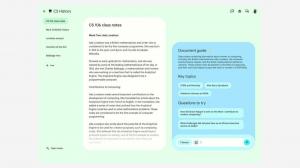כיצד להסיר ולהסיר את Cortana ב-Windows 10
מיקרוסופט הוסיפה עוזר דיגיטלי ב-Windows 10 בשם Cortana שיכול לזהות את הקול שלך ולעשות כמה דברים בשבילך כמו לתת לך מידע או אוטומציה של כמה משימות. אבל למרות שזה נחמד לעשות בשביל הכיף, זה רחוק מלהיות כלי שימושי ורב עוצמה בהשוואה למה שאתה יכול לעשות על ידי חיפוש ידני באינטרנט. לא כל משתמש מוצא את Cortana שימושי. משתמשים רבים מחפשים דרך להסיר אותו, אך מיקרוסופט אינה מאפשרת להסיר את ההתקנה של Cortana ב-Windows 10. במאמר זה נראה כיצד ניתן לעשות זאת.
מדובר בשתי שיטות. המודרנית מתאימה לעדכון Windows 10 גרסת 2004 מאי 2020 ומעלה. יש גם אחד ישן יותר, המתאים למהדורות מדור קודם של Windows 10. בואו נסקור את שניהם.
נתחיל בשיטה המודרנית שבה אתה צריך להשתמש אם אתה על Windows 10 גרסת 2004 אוֹ מֵעַל.
כדי להסיר ולהסיר את Cortana,
- פתח את PowerShell.
- הקלד או העתק-הדבק את הפקודה הבאה:
Get-AppxPackage *Microsoft.549981C3F5F10* | Remove-AppxPackage. - פעולה זו תסיר את התקנת Cortana עבור חשבון המשתמש הנוכחי שלך.
- בסיום, תוכל לסגור את PowerShell.
לחלופין, אתה יכול להסיר את Cortana עבור כל המשתמשים ב-Windows 10.
הסר והסר את Cortana עבור כל המשתמשים,
- פתח את PowerShell כמנהל.
- הקלד או העתק-הדבק את הפקודה הבאה:
Get-appxpackage -allusers *Microsoft.549981C3F5F10* | Remove-AppxPackage. - פעולה זו תסיר את התקנת Cortana עבור כל המשתמשים.
- בסיום, תוכל לסגור את PowerShell.
אתה גמור.
כדי להחזיר את קורטנה, התקן אותו מהחנות. עקוב אחרי צעדים כאן.
הסר את התקנת Cortana בגרסאות ישנות יותר של Windows 10
זהירות: הסרת ההתקנה של Cortana בגרסאות ישנות יותר של Windows 10 שוברת את תפריט ההתחלה של Windows 10 וכנראה את החיפוש אז אל תשתמש בזה אם אתה משתמש בתפריט המקורי. לא תוכל להחזיר אותו לעבודה בקלות. לא תוכל להתקין אותו מחדש במהירות מבלי להשתמש בקובץ install.wim המקורי. עבור רוב המשתמשים, זה אומר ש-Cortana תוסר מ-Windows 10 לצמיתות. תחשוב פעמיים לפני שתמשיך.
אנשים רבים שאני מכיר משתמשים בתפריט התחל חלופי ב-Windows 10 והיפטרות מתהליך ה-searchui.exe שצורך זיכרון הוא שיפור משמעותי עבורם בהפיכת Windows 10 לביצועים טובים יותר. עיין במאמר הבא לפרטים נוספים: כיצד לקבל את תפריט ההתחלה המהיר בעולם ב-Windows 10 עם קליפה קלאסית.
אז אם תחליט הסר את התקנת Cortana ב-Windows 10 ובכך גם להיפטר מתהליך ה-searchUI.exe שותק הזיכרון, הנה מה שעליך לעשות:
- הורד את הסר את ההתקנה של Cortana קובץ ZIP הכנתי כדי שיהיה קל.
- חלץ את כל הקבצים מארכיון ה-ZIP שהורדת לכל תיקיה רצויה, למשל. שולחן עבודה.
- לחץ לחיצה ימנית על הקובץ הסר את ההתקנה Cortana.cmd ובחר "הפעל כמנהל".
- המתן עד לסיום התהליך.
- הפעל מחדש את Windows 10.
מאחורי הטריק הזה עומדת אפליקציה בשם WIMTweak שמנהלת את חבילות Windows ומאפשרת לך להסתיר/להסתיר אותן מקובץ ה-Windows Image (WIM). זה עובד על תמונות לא מקוונות כמו גם באינטרנט. WIMTweak נוצר על ידי משתמש MSFN Legolash2o, אז קרדיט על הכלי המדהים הזה מגיע אליו.